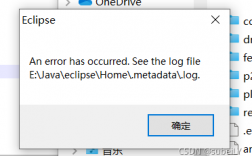Eclipse导入工程报错的解决方法
在日常开发中,使用Eclipse导入项目时可能会遇到各种错误,这些错误不仅会影响开发进度,还会增加调试难度,以下是几种常见的报错情况及其详细解决方案:
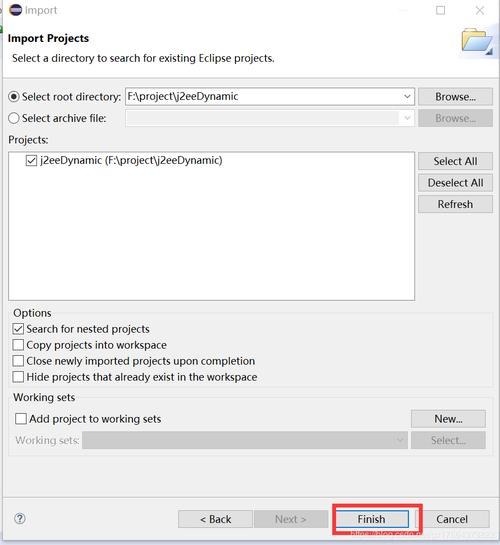
Java运行环境不一致
1、问题描述:在导入项目后,发现项目中的文件有红叉,提示“unbound”。
2、解决方法:
右键点击项目,选择Build Path > Configure Build Path。
在打开的页面中,找到带有红叉后缀的unbound文件,选中并点击右边的Remove按钮删除。
添加自己的资源库。
Tomcat环境不一致
1、问题描述:导入项目后,控制台显示“target runtime apache tomcat v6.0 is not defined”。
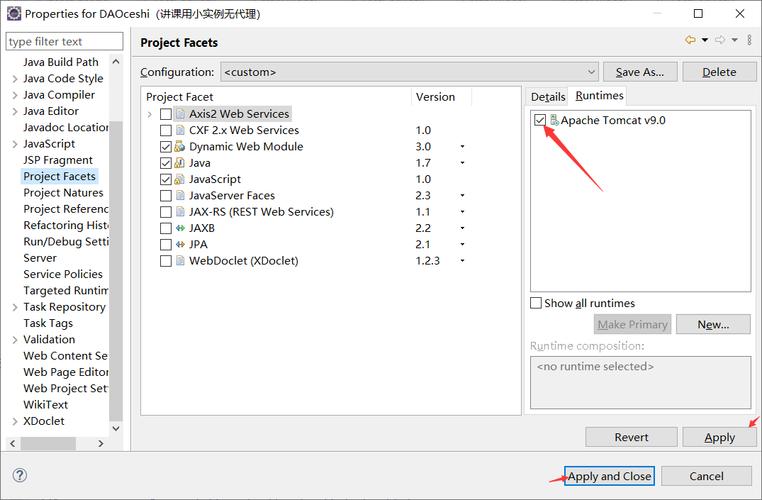
2、解决方法:
右击项目选择Build Path > Configure Build Path。
查看对应的JAR和Tomcat是否报错,如果报错,修改为当前使用的Tomcat版本。
进入工作空间找到org.eclipse.wst.common.project.facet.core.xml文件,修改其中的Tomcat版本号。
JDK版本不一致
1、问题描述:导入项目后,项目中的JDK版本与本地配置的JDK版本不一致,导致编译错误。
2、解决方法:
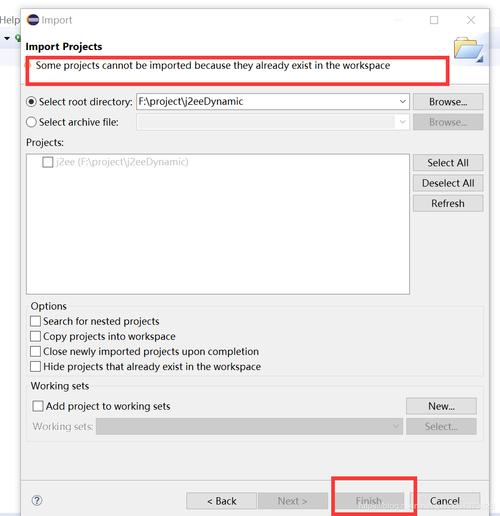
右键点击项目,选择Build Path > Configure Build Path。
选中Java Compiler,选择自己安装的JDK版本(例如1.8)。
四、缺少.project和.classpath文件
1、问题描述:导入项目时提示“No projects are found to import”。
2、解决方法:
在Eclipse中新建一个与要导入项目同名的项目。
复制新项目的.project和.classpath文件。
将这两个文件粘贴到要导入的项目的根目录下。
删除新建的项目,然后重新导入项目。
项目编码不一致
1、问题描述:导入项目后出现乱码。
2、解决方法:
确保Eclipse工作空间的编码方式与导入项目的编码方式一致。
Window > Preferences > General > Workspace > Text file encoding,选择UTF8。
Maven项目pom.xml报错
1、问题描述:导入Maven项目后,pom.xml文件报错。
2、解决方法:
确认是否选择了Add as Maven Project。
按Alt + F5强制更新Maven项目。
检查Maven配置文件是否正确。
相关问答FAQs
1、Q: 如何快速解决Eclipse导入项目时的常见错误?
A: 确保Java运行环境、Tomcat版本和JDK版本一致,并正确配置Build Path,确认项目编码设置为UTF8,避免乱码问题。
2、Q: 如果导入项目时提示“No projects are found to import”怎么办?
A: 这通常是因为缺少.project和.classpath文件,可以在Eclipse中新建一个同名项目,复制.project和.classpath文件到要导入的项目的根目录,再删除新建的项目,重新导入即可。
通过以上方法可以有效解决Eclipse导入项目时遇到的常见问题,保证项目能够顺利编译和运行。